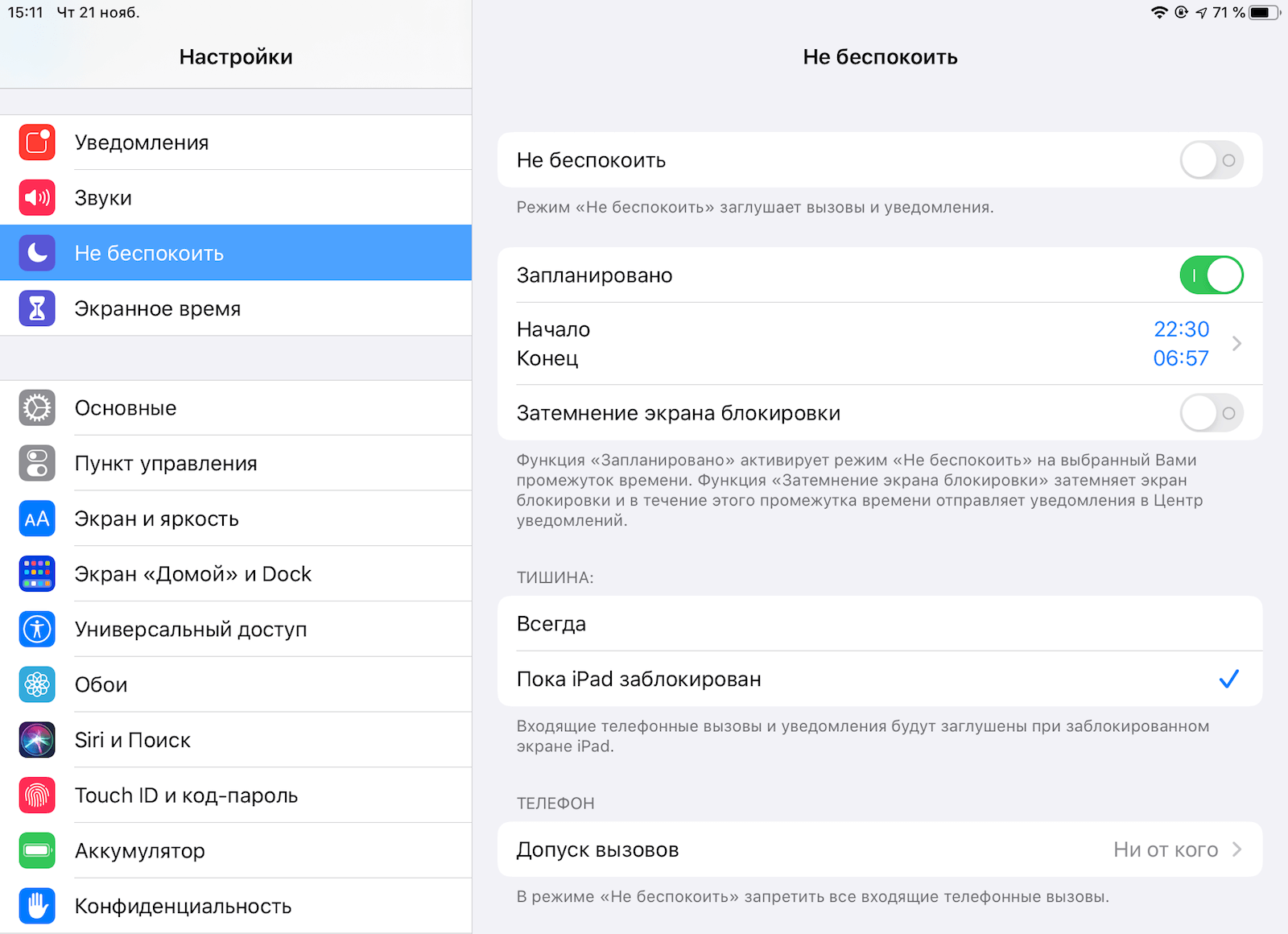Сбои в системе вашего iPhone могут вызвать проблему с пропущенными входящими звонками. Если вы столкнулись с этой неисправностью, не впадайте в панику. Существует несколько возможных решений, которые помогут вам восстановить полное функционирование телефона.
Первым шагом, который вы должны совершить, это проверка наличия активного режима «авиарежим». Часто пользователи случайно включают эту функцию и забывают о ее наличии. Посмотрите, включен ли авиарежим в вашем iPhone, и в случае его активации выключите его безусловно. Это обеспечит нормальную связь и поможет снова принимать входящие звонки.
Если отключение авиарежима не помогло устранить проблему, перейдите к следующему возможному решению. Попробуйте сбросить сетевые настройки вашего iPhone. Это действие поможет перейти в режим, при котором телефон будет определять номера и принимать входящие звонки. Чтобы сбросить сетевые настройки, перейдите в меню «Настройки», выберите «Общие», затем «Сброс» и нажмите на «Сброс сетевых настроек». После этого перезагрузите телефон и посмотрите, устранена ли проблема с входящими звонками.
Если после сброса сетевых настроек проблема не ушла, то следует попробовать сбросить настройки оператора. В меню «Настройки» выберите «Оператор», затем «Автоматически» и подождите, пока iPhone выполнит переключение с одного оператора на другой. Это поможет исправить возможные сбои, связанные с оператором сотовой связи и обеспечит возможность принимать входящие звонки снова.
В случае, если все вышеперечисленные способы не помогли решить проблему, вам следует обратиться за помощью в сервисную службу Apple. Данная проблема могла быть вызвана более серьезными неисправностями в работе вашего iPhone. Сервисные специалисты смогут провести полное диагностирование устройства, выявить и устранить неисправность. Не беспокойтесь, вполне возможно, что решение проблемы окажется достаточно простым и быстрым.
- Проверка настройки «Не беспокоить»
- Проверка соединения сети
- 1. Проверьте настройки сети
- 2. Проверьте доступность операторских услуг
- 3. Проверьте состояние SIM-карты
- 4. Проверьте режим блокировки звонков
- 5. Проверьте режим наушников
- 6. Перезагрузите устройство
- Проверка наличия блокировок номеров
- Аппаратные проблемы iPhone
- Проверка работы динамиков
- Видео:
- Я научу тебя пользоваться iPhone за 25 минут! Мастер-класс по переходу с Android на iOS!
Проверка настройки «Не беспокоить»
Если ваш iPhone не принимает входящие звонки, одной из возможных причин может быть неправильная настройка функции «Не беспокоить». Эта опция позволяет вам установить временные интервалы, в течение которых ваш телефон не будет уведомлять вас о входящих звонках.
Для проверки настройки «Не беспокоить» выполните следующие шаги:
- Откройте центр управления, смахнув вниз с верхнего правого (или нижнего правого на iPhone X и позже модели) угла экрана.
- Проверьте, есть ли активная опция «Не беспокоить» (она представлена значком полумесяца со стрелкой).
- Если она активирована (цвет полумесяца с серый), нажмите на нее, чтобы выключить данную функцию и разрешить принимать входящие звонки.
После отключения режима «Не беспокоить» проверьте, удалось ли исправить проблему с принятием входящих звонков. Если проблема остается, попробуйте выполнить другие решения из нашего руководства.
Если ваш iPhone продолжает отклонять входящие звонки даже после выполнения всех указанных выше шагов, обратитесь к вашему оператору связи. Возможно, проблема связана с аппаратными особенностями или настройками операторской сети.
Проверка соединения сети
Если устройство не принимает входящие звонки, в первую очередь следует проверять соединение сети. В этом разделе статьи мы рассмотрим несколько возможных причин и способов их устранения.
1. Проверьте настройки сети
Перед тем, как начать искать причины проблемы вызывающего звонка, убедитесь, что в настройках вашего iPhone все указано правильно. Проверьте, есть ли у контакта, с которым возникла ситуация, полное имя и правильно ли указан номер телефона.
2. Проверьте доступность операторских услуг
Если у вас возникла проблема с принятием входящих звонков по причине потери связи, то есть ряд возможных причин. Во-первых, проверьте, дозвониться ли вы до оператора. Если нет, обратитесь в службу поддержки и уточните, есть ли у них какие-либо известные проблемы с сетью.
3. Проверьте состояние SIM-карты
Попробуйте открыть отсек для SIM-карты и проверьте, правильно ли она установлена. Если проблема вызвана сбоем работы SIM-карты, ее можно перезагрузить путем извлечения и повторной установки в устройство.
4. Проверьте режим блокировки звонков
Если вы не можете принимать входящие звонки, убедитесь, что вы не случайно включили режим блокировки, который ограничивает принятие звонков от определенных номеров телефонов.
5. Проверьте режим наушников
Если у вас подключены наушники к айфону, это может привести к тому, что звонки будут направляться на наушники, а не на динамик телефона. Проверьте, правильно ли у вас настроен режим работы с наушниками, и по возможности отключите их.
6. Перезагрузите устройство
Один из самых простых способов исправления проблемы с принятием входящих звонков — это перезагрузка айфона. Перезагрузка помогает очистить временные сбои и может вернуть нормальную работу соединения. Просто удерживайте кнопку включения до появления ползунка выключения, а затем перезагрузите устройство.
Следуя этим советам, вы сможете проверить и исправить причины, по которым ваш iPhone может не принимать входящие звонки. Если после выполнения всех указанных действий проблема не исчезает, рекомендуем обратиться за помощью к специалистам или в службу поддержки производителя.
Проверка наличия блокировок номеров
Если вы испытываете проблему с принятием входящих звонков на вашем iPhone, то первым делом стоит проверить наличие блокировок номеров. Возможно, вы непреднамеренно заблокировали некоторые контакты или номера, именно поэтому вам не удается принять звонки.
Для проверки блокировок номеров на iPhone можно использовать различные способы:
- Откройте настройки гаджета и перейдите в раздел «Телефон». В этом разделе вы найдете список «Заблокированные». Проверьте этот список и убедитесь, что заблокированными номерами нет нужных вам контактов или номеров.
- Если в вашем iPhone установлены дополнительные твики, которые могут блокировать номера или настройки вызовов, то вам следует открыть приложение «Cydia» и поискать такие твики. Если они установлены, то попробуйте их отключить или удалить.
- Также вы можете связаться с вашим оператором связи и узнать, есть ли какие-либо блокировки номеров на вашей sim-карте. В некоторых случаях операторы могут блокировать определенные номера или функции на вашем телефоне.
Если после проведения этих проверок проблема с принятием входящих звонков не исчезает, то вам следует обратиться к специалисту или производителю вашего iPhone для дополнительной помощи в решении этой проблемы.
Аппаратные проблемы iPhone
В данном разделе будет рассмотрено несколько аппаратных проблем, которые могут привести к тому, что iPhone не принимает входящие звонки. Используйте предложенные решения для устранения этих проблем.
- Проверьте сеть. Номера, которые вам звонят, могут быть заблокированы вашим оператором связи. Перезагрузите телефон и проверьте, есть ли связь.
- Проверьте настройки. Перейдите в раздел «Настройки» вашего iPhone и проверьте, правильно ли настроена связь с сетью.
- Используйте дополнительную sim-карту. Если у вас есть другая sim-карта, вставьте ее в ваш iPhone и проверьте, принимает ли он входящие вызовы.
- Проверьте программное обеспечение. Обновите операционную систему iPhone до последней версии с помощью приложения iTunes. Проверьте, нет ли ошибок в программном обеспечении, которые могут препятствовать принятию входящих звонков.
- Проверьте кнопки. Убедитесь, что кнопки на вашем iPhone работают исправно. Некорректная работа кнопок может привести к тому, что вы не сможете принимать входящие звонки.
Если вы все проверили и проблема не решена, вам может потребоваться восстановить ваш iPhone. Восстановление можно сделать с помощью iTunes. Перейдите в раздел «Настройки» вашего iPhone и выберите соответствующую опцию в меню.
В большинстве случаев описанные выше решения помогут устранить проблему с принятием входящих звонков на вашем iPhone. Если же ни одно из них не дают окончательного решения, рекомендуем обратиться в службу поддержки Apple или к авторизованному сервисному центру для дополнительной проверки и восстановления вашего iPhone.
Проверка работы динамиков
Если ваш iPhone не принимает входящие звонки, прежде всего, убедитесь, что динамики устройства исправны. Проверьте следующие моменты:
- Убедитесь, что динамики не забиты пылью или грязью. Если они грязные, очистите их мягкой щеткой или салфеткой.
- Проверьте, что звук не выключен. Проверьте ползунок звука на боку телефона и убедитесь, что он не находится в положении «выключено».
- Сбросьте все настройки звука в меню «Настройки» -> «Звуковые сигналы» -> «Сбросить все настройки звука».
- Убедитесь, что режим «Авиарежим» не активирован. Если режим «Авиарежим» включен, вызовы не будут приниматься. Проверьте, что отображается значок сотовой сети в верхнем левом углу экрана.
- Проверьте настройки вызова и контактуации. В «Настройках» -> «Телефон» -> «Автоответчикы и перенаправления» проверьте, что опция «Сбросьте вызовы» не активирована.
- Проверьте настройки оператора. Некоторые операторы имеют определенные ограничения или проблемы в сети. Установите и обновите вашу SIM-карту, если это необходимо.
- Проверьте наличие багов в программном обеспечении. Проверьте наличие обновлений ПО на вашем iPhone. Если у вас есть баги, вызывающие сбой в приеме вызовов, установите последнюю версию iOS.
- Сбросьте сетевые настройки. В «Настройках» -> «Общие» -> «Сбросить» -> «Сбросить сетевые настройки» сбросьте настройки сотовой сети.
- Проверьте наличие аппаратных неисправностей. Если все остальное не сработает, возможно, у вас есть проблемы с аппаратной частью. Свяжитесь с сервисным центром Apple для получения дополнительной помощи.
Если после выполнения всех этих шагов ваш iPhone по-прежнему не принимает входящие звонки, рекомендуется связаться с оператором сотовой связи для дополнительной поддержки и указаний.